Godinama je većina aplikacija i web-mjesta zadana pozadina bila bijela ili barem svijetle boje. Međutim, nedavno su programeri počeli dizajnirati zasebne sheme boja koje koriste tamnije boje. Ove sheme boja općenito su poznate kao "tamni način rada".
Mnogi korisnici smatraju da tamni načini rada manje blješte u mraku, gdje bijela pozadina može zasljepljivati čak i pri minimalnoj svjetlini. iPhonei su mogli omogućiti tamni način rada na cijelom operativnom sustavu od iOS-a 13 koji je objavljen u rujnu 2019. Ovaj vodič će vas provesti kroz proces omogućavanja tamnog načina rada u iOS-u.
Tamni način rada može se omogućiti u aplikaciji Postavke, pod "Zaslon i svjetlina".
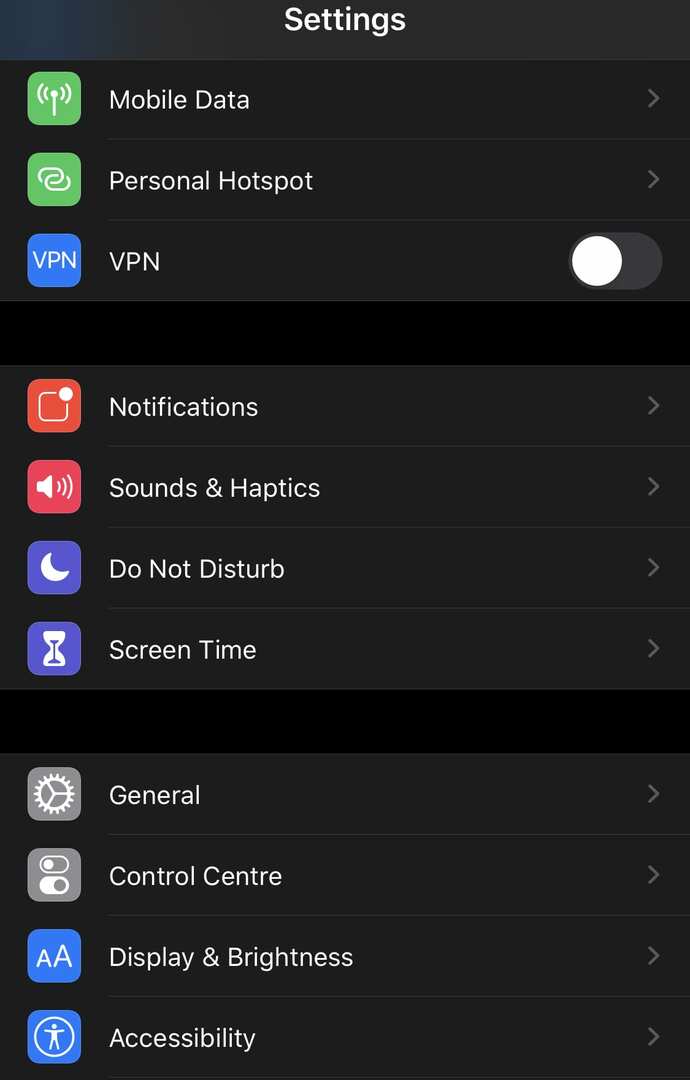
Da biste omogućili tamni način rada, samo dodirnite potvrdni okvir "Tamno" na desnoj strani pri vrhu opcija zaslona i svjetline. Postavka će se odmah primijeniti.
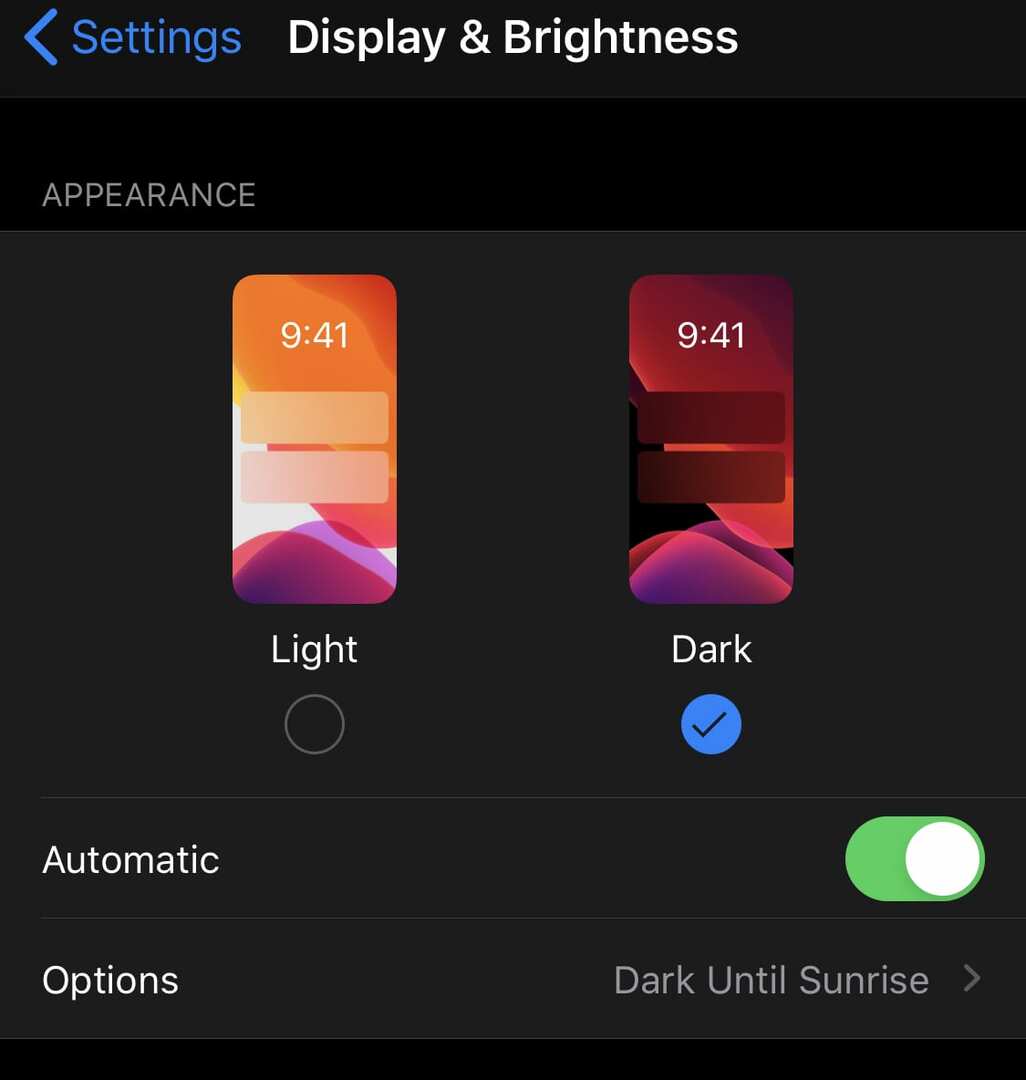
Ako ostavite "Automatski" na "Isključeno", tamni način rada će ostati trajno omogućen. Međutim, ako se želite automatski prebacivati između svijetlih i tamnih načina rada tijekom dana, možete konfigurirati raspored tako da omogućite "Automatski".
Omogućavanje "Automatski" zadano će uključiti tamni način rada pri zalasku i ponovno isključiti pri izlasku sunca. Ako želite konfigurirati prilagođeni raspored, možete dodirnuti "Opcije", zatim dodirnuti "Prilagođeni raspored" i zatim unijeti željena vremena za prijelaz sa svijetlog na tamni način rada i obrnuto.
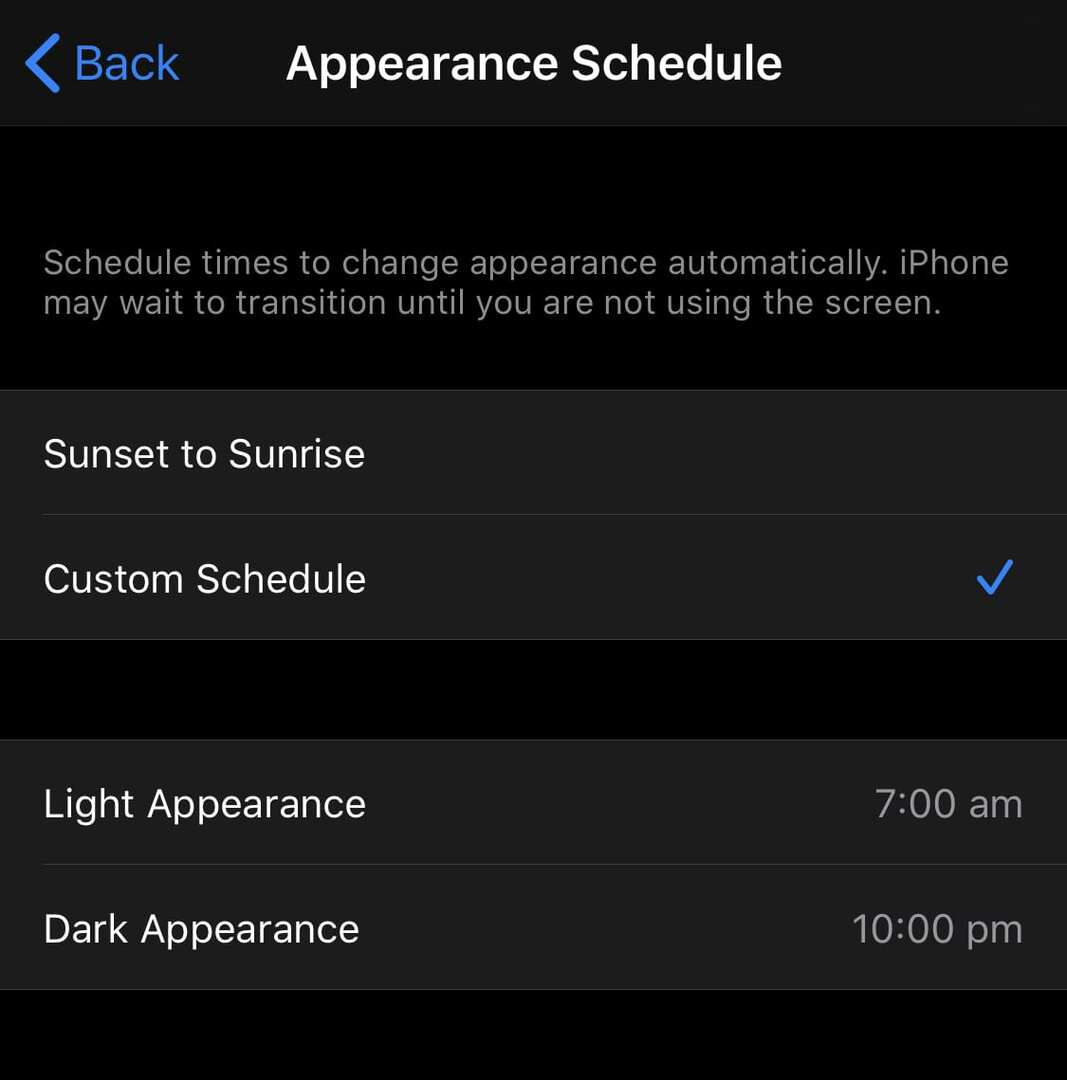
Savjet: neke će aplikacije provjeriti je li omogućen tamni način rada i omogućit će vlastiti tamni način rada kako bi odgovarao postavkama sustava.